Klasörleri Silerken veya Taşırken 0x8007112A Hatasını Düzeltin
Sorun Giderme Kılavuzu / / August 05, 2021
Klasörleri silerken veya taşırken ekranda "0x8007112A" hatası belirerek, "Arasında bir uyumsuzluk var" belirtilen etiket ve yeniden inceleme noktasında bulunan etiket "kullanıcılar klasörleri taşımaya / silmeye çalıştıklarında Pencereler.
Bu hata diyaloğu, klasörleri taşımaya / silmeye çalışırken tetiklenir ve çoğu durumda, öncelikle klasör izinleriyle ilgili bir sorundan kaynaklanır. Dosya ve Klasör Sorun Gidericisini çalıştırarak sorunu gidermeniz gerekir. "0x8007112A" hatasının diğer nedenleri kararsız bir Windows güncellemesinden kaynaklanıyor olabilir. Önceki güvenli sürüme geri yüklemek, sistemi kararlı bir duruma geri getirecektir.
Ancak, "0x8007112A" hatası, sistem içindeki çeşitli bozuk dosyalar tarafından da tetiklenebilir. Bu durumda, kullanıcıların onarıma veya tamamen yeni bir Windows yüklemesine başvurması gerekecektir.
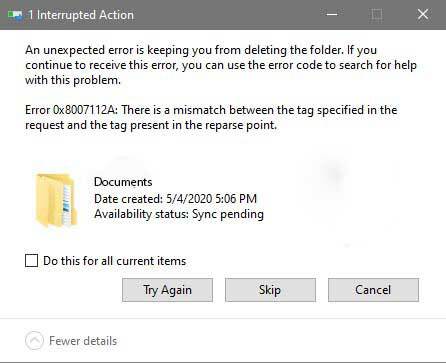
İçindekiler
-
1 Klasörleri Silerken veya Taşırken 0x8007112A Hatasını Düzeltin
- 1.1 Düzeltme 1: Dosya ve Klasör Sorun Gidericisini Çalıştırın
- 1.2 Düzeltme 2: SFC taramalarını ve DISM'yi çalıştırın
- 1.3 Düzeltme 3: Windows Geri Yükleme
- 1.4 Düzeltme 4: Windows Yeniden Yükleme ve Onarım
Klasörleri Silerken veya Taşırken 0x8007112A Hatasını Düzeltin
"0x8007112A" hatasını çözmenize yardımcı olacak yararlı düzeltmeler listemize bakın. Bunlardan geçerken çok dikkatli olmayı unutmayın.
Düzeltme 1: Dosya ve Klasör Sorun Gidericisini Çalıştırın
Windows paylaşılan klasör ayarları, bazen paylaşılan klasörler veya Microsoft One Drive gibi bir bulut hizmetiyle senkronize edilen herhangi bir klasör için izin verilen izinleri sınırlar. Dosya ve Klasör sorun gidericisini Paylaşımlı Klasör sorun gidericisiyle birlikte çalıştırarak sorunu gidermelidir. Ek olarak, bu klasör sorun gidericileri, tanı sırasında ortaya çıkabilecek diğer sorunları da onaracaktır.
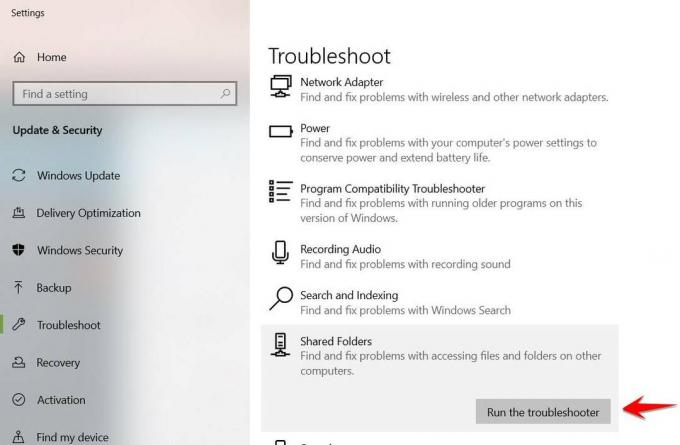
Not - Paylaşılan Klasör sorun gidericisi yalnızca Windows 10 kullanıcıları için kullanılabilir.
Dosya ve Klasör sorun gidericisinin nasıl çalıştırılacağına ilişkin adımlar şunlardır:
- Windows Dosya ve Klasör sorun giderici indirme sayfasına gidin ve İndir indirmeyi başlatmak için.
- Çalıştır .diagCab dosya indirildikten sonra seçin ve Evet yönetimsel ayrıcalıklar için Kullanıcı Hesap Denetimi.
- Seçiniz ileri Dosya ve Klasör Sorun Giderici ekranının içinden köprü
- Kutusunu işaretleyin Onarımları otomatik olarak uygula
- Seçiniz Sonraki
- Analiz kutusundan aşağıdakileri seçin:
- Dosyaları ve klasörleri silmeyle ilgili sorunlar
- Dosyaları ve klasörleri yeniden adlandırma veya taşıma
- Sistemi yeniden başlatın ve tekrar kontrol edin
Dosya ve Klasör Sorun Gidericisini çalıştırmak hatayı düzeltmediyse. Aşağıdaki adımları deneyin:
- Etkinleştir Çalıştır iletişim kutusu kutuya basarak Windows Tuşu + R
- "Ms-settings yazın: sorun giderme“ ve seçin Giriş sorun giderme sekmesini açmak için
- Bulun Paylaşılan Klasörler menüden bölüm ve tıklayın Sorun gidericiyi çalıştırın
- Sorunlu klasörün konumunu girin ve seçin Sonraki
- Sistemi yeniden başlatın ve tekrar kontrol edin
Bu, Windows'taki "0x8007112A" hatasını çözmelidir. Sorun hala devam ederse, sonraki düzeltmeyi uygulayın.
Düzeltme 2: SFC taramalarını ve DISM'yi çalıştırın
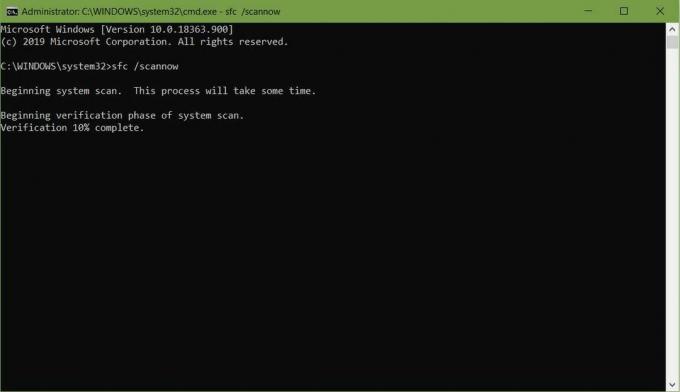
Sorun gidericiler Windows'ta “0x8007112A” hatasını temizleyemiyorsa, sistem içindeki dosya bozulması olabilir. Sistem Dosyası Denetleyicisini (SFC) Dağıtım Görüntüsü Hizmeti ve Yönetimi (DISM) ile birlikte çalıştırmak sorunu gidermelidir.
“0x8007112A” hatasını temizlemek için her iki yardımcı programı da arka arkaya çalıştırmanız önerilir.
Sistem Dosyası Denetleyicisi'ni (SFC) çalıştırma adımları şunlardır:
- Tıklayın Windows tuşu + R, ve bu, çalıştır iletişim kutusunu açar.
- Şimdi "cmd" yazın ve Yönetici ayrıcalıklarıyla açmak için Ctrl + Shift + Enter tuşlarına basın.
- Aşağıdaki komutu girin: sfc / scannow
- Seçiniz Giriş
- Sisteminizi yeniden başlatın
Dağıtım Görüntüsü Hizmeti ve Yönetimini (DISM) çalıştırma adımları şunlardır:
- Komut istemini arayın ve üzerine sağ tıklayın
- Seçiniz Yönetici olarak çalıştır
- Aşağıdaki komutu girin: Dism / Online / Cleanup-image / CheckHealth
- Tüm bozuk dosyaları not edin ve şu adresten günlük dosyalarını kontrol edin: C: \ Windows \ Logs \ DISM \ dism.log
- Aşağıdaki komutu girin: Dism / Çevrimiçi / Temizleme görüntüsü / RestoreHealth
- Sisteminizi yeniden başlatın ve tekrar kontrol edin
Bu, Windows'taki "0x8007112A" hatasını çözmelidir. Sorun hala devam ederse, lütfen bir sonraki çözüme geçin.
Düzeltme 3: Windows Geri Yükleme

Kötü bir Windows güncellemesi, yazılım çakışması veya bozuk Windows sürücüsü nedeniyle Windows'ta "0x8007112A" hatasını tetikleyebilir. Sistemi önceki bir kararlı duruma geri yüklemek en iyisidir.
Windows'unuzu geri yüklerken izlemeniz gereken adımlar şunlardır:
- Aramak Sistem Geri Yükleme ve aç
- Tıklamak Sistem Geri Yükleme pencereden.
- İçin seçeneği kontrol edin Farklı bir geri yükleme noktası seçin Sistem Dosyalarını ve Ayarlarını Geri Yükle penceresinden.
- İstenen geri yükleme noktasını seçin ve tıklayın Sonraki
Windows 10 kullanıcıları için, sadece "Sıfırla" kelimesini aratın ve Bu bilgisayarı sıfırla seçeneğinin altındaki "Başlayın" seçeneğine tıklayın.
Bu, Windows'taki "0x8007112A" hatasını çözmelidir. Sorun hala devam ederse, sonraki çözümü takip edin.
Düzeltme 4: Windows Yeniden Yükleme ve Onarım
Çözümlerden hiçbiri Windows'taki "0x8007112A" hatasını gidermeye yardımcı olmadıysa, bunun nedeni sistem bozulması olabilir. Temiz bir kurulum çalıştırarak en son Windows veya onarım kurulumu, sorunu çözmelidir.
- Temiz Kurulum - Daha kolay ve verimli olduğu için burada önerilen çözüm. Devam etmeden önce bir veri yedeklediğinizden emin olun.
- Onarım Kurulumu - Yalnızca sistemin hasar görebilecek veya bozulabilecek belirli parçalarının onarılması için tavsiye edilir. Bu hiçbir veriyi etkilemeyecektir.
Bu kılavuzu izledikten sonra, bir dosyayı silerken veya taşırken 0x8007112A hatasını düzeltebileceğinizi umuyoruz. Bu kılavuzu beğendiyseniz, diğer rehberimize de göz atmayı unutmayın. Windows Kılavuzları, Oyun Kılavuzları, Sosyal medya, iPhone Kılavuzları, ve Android Kılavuzları daha fazla okumak için. Abone olmak Youtube kanalı 150 $ 'lık hediye yarışmamızı kazanmanıza yardımcı olacak. Herhangi bir sorunuz veya geri bildiriminiz varsa, e-posta kimliğiyle birlikte adınızla birlikte yorum yapın, kısa sürede yanıtlayacağız.
Anubhav Roy, Bilgisayar, Android dünyasına ve Bilgi ve Teknoloji dünyasında olup biten diğer şeylere büyük ilgi duyan bir Bilgisayar Bilimleri Mühendisliği Öğrencisidir. Makine Öğrenimi, Veri Bilimi eğitimi almıştır ve Django Framework ile Python dilinde Programcıdır.


![Stok ROM'u Cubot J5'e Yükleme [Firmware Flash Dosyası]](/f/00e7781def3b36cac078a148ed9132cc.jpg?width=288&height=384)
![FS456 Nimbus 14 Uçağında Stok ROM Nasıl Yüklenir [Firmware Dosyası]](/f/ad6316762e452178d6ffc76742e51c43.jpg?width=288&height=384)